
- •Оглавление
- •Введение
- •Установка и удаление системы защиты
- •Подготовка компьютера к установке
- •Требования к аппаратному и программному обеспечению
- •Предварительная подготовка
- •Установка системы защиты
- •Переустановка системы защиты
- •Удаление системы защиты
- •Общие принципы настройки системы и управление объектами
- •Общие принципы
- •Архитектура системы и организация управления
- •Объекты управления
- •Особенности настройки
- •Средства управления
- •Элементы интерфейса, используемые для вызова средств управления
- •Консоль системы защиты
- •Средства управления параметрами работы компьютера
- •Средства управления свойствами пользователя
- •Средства управления свойствами группы пользователей
- •Средства управления свойствами ресурсов
- •Управление группами пользователей
- •Просмотр информации о группах пользователей
- •Добавление доменной группы пользователей
- •Создание локальной группы пользователей
- •Удаление группы пользователей
- •Управление составом локальной группы пользователей
- •Включение доменной группы в состав локальной группы
- •Исключение доменной группы из состава локальной группы
- •Включение пользователя в состав локальной группы
- •Исключение пользователя из состава локальной группы
- •Предоставление привилегий группе пользователей
- •Управление пользователями
- •Получение информации о пользователях компьютера
- •Просмотр сведений о составе пользователей компьютера
- •Просмотр перечня групп, в которые входит пользователь
- •Управление составом пользователей компьютера
- •Включение доменного пользователя в состав пользователей компьютера
- •Удаление пользователя из состава пользователей компьютера
- •Предоставление привилегий и управление другими свойствами
- •Предоставление привилегий путем включения пользователя в группу
- •Непосредственное предоставление привилегий
- •Управление другими свойствами пользователей
- •Настройка механизмов контроля входа
- •Пароль
- •Учетная запись
- •Аппаратные средства идентификации и аутентификации
- •Подключение устройства
- •Настройка устройства
- •Настройка порта ввода/вывода
- •Персональные идентификаторы
- •Контроль входа локальных пользователей
- •Изменение параметров пароля
- •Изменение пароля пользователя
- •Изменение состояния и параметров учетной записи
- •Персональные идентификаторы
- •Временная блокировка компьютера
- •Настройка параметров блокировки
- •Снятие блокировки
- •Настройка механизмов управления доступом и защиты ресурсов
- •Механизмы разграничения доступа
- •Полномочное управление доступом
- •Управление режимом работы
- •Просмотр уровня допуска пользователя
- •Указание категории конфиденциальности ресурса
- •Работа с конфиденциальными документами
- •Замкнутая программная среда
- •Порядок настройки
- •Включение механизма замкнутой программной среды на компьютере
- •Настройка регистрации событий
- •Настройка режима работы замкнутой среды для пользователей
- •Формирование UEL-списка пользователя
- •Корректировка параметров замкнутой среды
- •Доступ к дискам и портам
- •Включение и настройка механизма разграничения доступа к дискам и портам
- •Предоставление прав доступа
- •Управление режимами
- •Затирание данных
- •Настройка механизмов контроля и регистрации
- •Регистрация событий
- •Настройка параметров журнала безопасности
- •Настройка общего перечня регистрируемых событий
- •Дополнительный аудит
- •Настройка персонального перечня регистрируемых событий
- •Контроль целостности
- •Подготовка механизма контроля целостности к работе
- •Настройка заданий
- •Управление заданиями
- •Анализ нарушений и восстановление ресурсов
- •Удаленный контроль
- •Усиление защищенности
- •Запреты и ограничения
- •Общие запреты и ограничения
- •Персональные запреты и ограничения
- •Работа с журналом безопасности
- •Программа просмотра журнала безопасности
- •Интерфейс программы просмотра журнала
- •Управление положением и размером окон
- •Типовые операции при работе с журналом
- •Обновление записей в окне просмотра
- •Сортировка записей
- •Изменение состава и порядка отображения полей
- •Печать записей журнала
- •Очистка журнала
- •Сохранение записей журнала в файле
- •Поиск нужной записи
- •Приложение
- •Привилегии пользователя
- •Привилегии на работу в системе
- •Привилегии на администрирование системы
- •Запреты и ограничения
- •Формат UEL-файла для пользователя
- •Типы контролируемых ресурсов
- •Атрибуты доступа
- •Атрибуты доступа к дискам
- •Консоль системы защиты
- •Элементы интерфейса и приемы работы. Терминология
- •Термины, используемые для описания работы с мышью
- •Элементы интерфейса и типовые приемы работы
- •Специальные приемы работы
- •Терминологический справочник
- •Документация
- •Предметный указатель
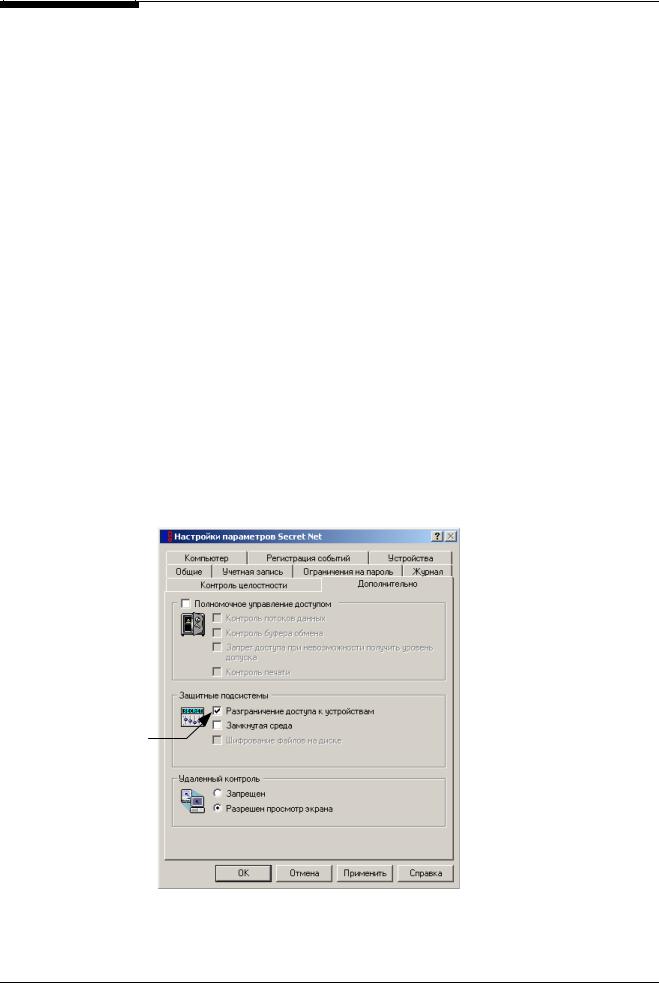
Глава 6. Настройка механизмов управления доступом и защиты ресурсов
Доступ к дискам и портам
Механизм разграничения доступа к устройствам компьютера предназначен для ограничения доступа пользователей, осуществивших интерактивный вход или подключившихся к компьютеру по сети, к следующим устройствам:
•Накопителям на сменных носителях (например, дисководам гибких дисков и приводам CD-ROM).
•Локальным логическим дискам.
•Устройствам ввода-вывода информации (COM-портам, LPT-портам, USB-портам).
Механизм может работать в двух режимах: "жестком" и "мягком". "Жесткий" режим является основным. "Мягкий" режим позволяет упростить настройку системы защиты при вводе ее в эксплуатацию.
При любом режиме работы попытка несанкционированного доступа к ресурсу фиксируется системой как событие несанкционированного доступа (НСД), однако в отличие от "жесткого" режима, при "мягком" режиме доступ все-таки предоставляется. Такой подход на этапе ввода системы в эксплуатацию позволяет, не ограничивая возможностей пользователя, фиксировать все случаи превышения прав доступа. Последующий анализ записей журнала событий дает возможность уточнить потребности пользователя в ресурсах и привести его права в соответствие с ними.
Включение и настройка механизма разграничения доступа к дискам и портам
Прежде чем приступить к управлению разграничением доступа к дискам и портам, необходимо включить этот механизм на компьютере, чтобы стали доступными для редактирования его параметры.
 Для включения и настройки механизма:
Для включения и настройки механизма:
1. Откройте окно управления общими параметрами и перейдите к диалогу "Дополнительно":
Установите отметку в этом поле, чтобы включить на компьютере механизм разграничения доступа к дискам и портам
2. Установите отметку в поле выключателя "Разграничение доступа к устройствам".
85
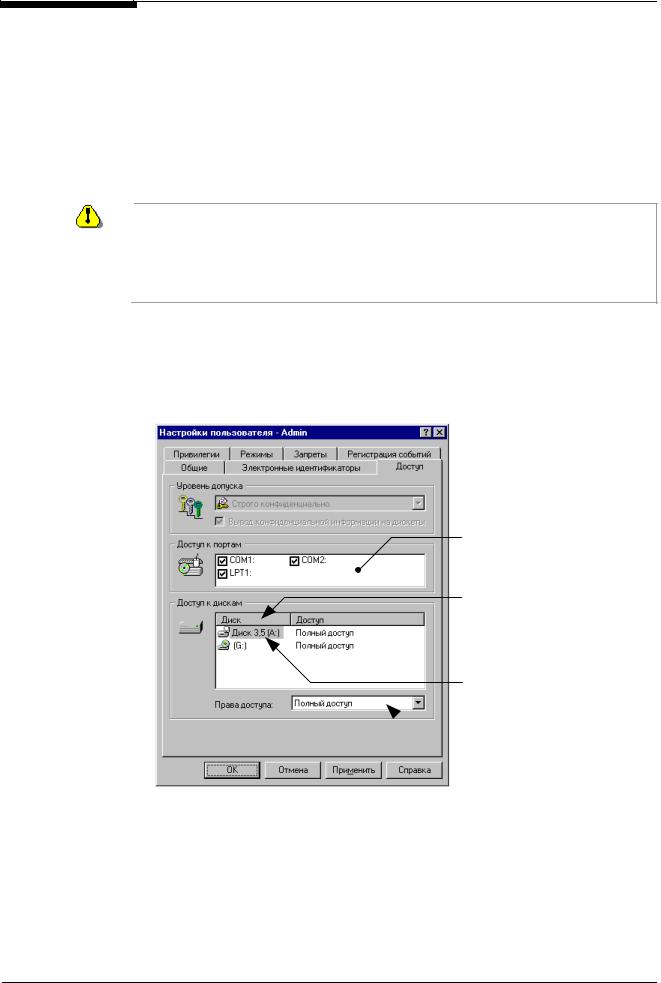
Secret Net 2000. Руководство по администрированию
3.Перейдите к диалогу "Компьютер" (см. Рис. 35 на стр.88).
4.В группе параметров "Разграничение доступа к устройствам" установите отметку в поле "Запрет доступа к дискам анонимным пользователям", если требуется запретить доступ к локальным дискам и портам компьютера всем пользователям, подключающимся к компьютеру по сети и не зарегистрированным в локальной БД системы защиты. Удалите отметку, чтобы разрешить анонимным пользователям неограниченный доступ к локальным дискам и портам компьютера.
5.Нажмите кнопку "OK" или "Применить".
Для того чтобы установленные параметры вступили в силу, необходимо перезагрузить компьютер.
Временное отключение. Одновременно для всех пользователей компьютера можно отключить механизм разграничения доступа к устройствам, удалив отметку из поля выключателя "Разграничение доступа к устройствам". При этом все индивидуальные настройки механизма, выполненные для отдельных пользователей, останутся неизменными. Поэтому для повторного включения механизма достаточно установить отметкув поле данного выключателя иперезагрузить компьютер.
Предоставление прав доступа
 Для управления правами доступа к дискам и портам:
Для управления правами доступа к дискам и портам:
1. В программе "Проводник" выберите интересующего вас пользователя, вызовите на экран окно настройки свойств и перейдите к диалогу "Доступ":
См. также:
Информация об отдельных элементах диалога (назначении и особенностях использования) содержится в
справочной системе.
В этом поле приведен список портов компьютера и отмечены те из них, доступ к которым разрешен пользователю
В этой таблице приведен перечень накопителей на сменных носителях и локальных логических дисков. В столбце “Доступ” указаны права доступа пользователя к каждому из них.
Для предоставления прав доступа к диску необходимо выбрать его имя в таблице, а …
 … в раскрывающемся списке выбрать значение атрибута доступа
… в раскрывающемся списке выбрать значение атрибута доступа
|
2. Укажите необходимые права доступа к дискам и портам: |
Доступ к портам |
• Для предоставления права доступа к портам установите отметку рядом с его |
Доступ к дискам |
именем в списке "Доступ к портам". |
• Для предоставления прав доступа к диску необходимо выбрать его имя в |
|
|
таблице "Доступ к дискам", а в списке "Права доступа" выбрать значение ат- |
|
рибута доступа. Описание атрибутов доступа к дискам содержится в прило- |
|
жении (см. Табл. 21, стр. 135). |
86
